惠普激光打印机打印内部测试页的方法
HP Laser 100 打印机 - 打印自检页
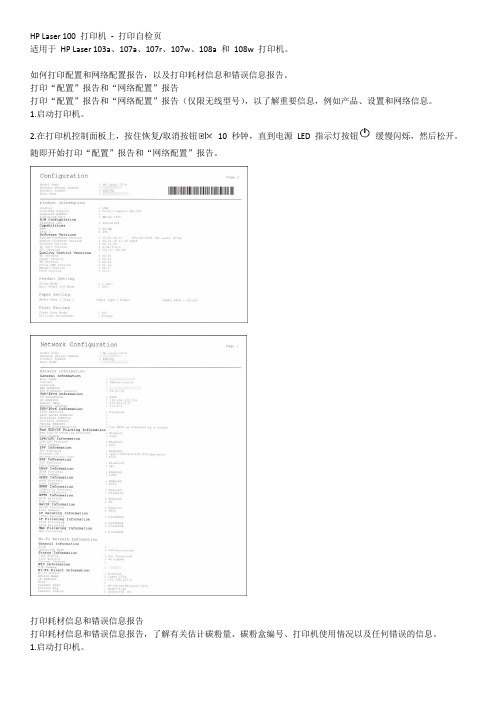
HP Laser 100 打印机-打印自检页
适用于HP Laser 103a、107a、107r、107w、108a 和108w 打印机。
如何打印配置和网络配置报告,以及打印耗材信息和错误信息报告。
打印“配置”报告和“网络配置”报告
打印“配置”报告和“网络配置”报告(仅限无线型号),以了解重要信息,例如产品、设置和网络信息。
1.启动打印机。
2.在打印机控制面板上,按住恢复/取消按钮10 秒钟,直到电源LED 指示灯按钮缓慢闪烁,然后松开。
随即开始打印“配置”报告和“网络配置”报告。
打印耗材信息和错误信息报告
打印耗材信息和错误信息报告,了解有关估计碳粉量、碳粉盒编号、打印机使用情况以及任何错误的信息。
1.启动打印机。
2.在打印机控制面板上,按住恢复/取消按钮15 秒钟,直到电源LED 指示灯按钮快速闪烁,然后松开。
随即开始打印耗材信息和错误信息报告。
HP黑白激光打印机打印自检页的方法
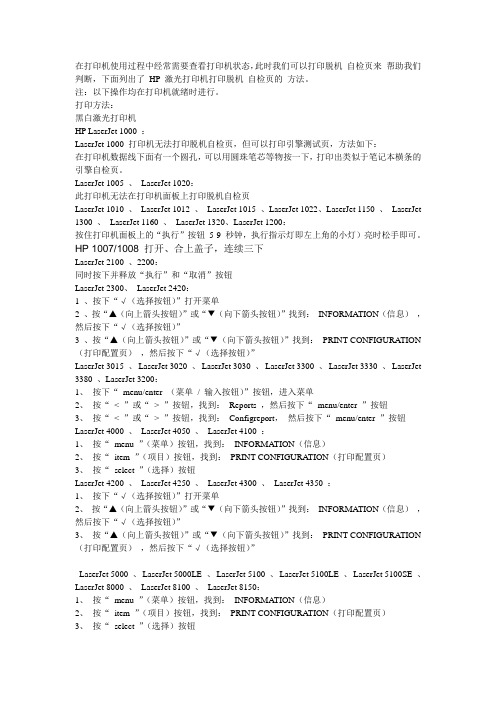
在打印机使用过程中经常需要查看打印机状态,此时我们可以打印脱机自检页来帮助我们判断,下面列出了HP 激光打印机打印脱机自检页的方法。
注:以下操作均在打印机就绪时进行。
打印方法:黑白激光打印机HP LaserJet 1000 :LaserJet 1000 打印机无法打印脱机自检页,但可以打印引擎测试页,方法如下:在打印机数据线下面有一个圆孔,可以用圆珠笔芯等物按一下,打印出类似于笔记本横条的引擎自检页。
LaserJet 1005 、LaserJet 1020:此打印机无法在打印机面板上打印脱机自检页LaserJet 1010 、LaserJet 1012 、LaserJet 1015 、LaserJet 1022、LaserJet 1150 、LaserJet 1300 、LaserJet 1160 、LaserJet 1320、LaserJet 1200:按住打印机面板上的“执行”按钮5-9 秒钟,执行指示灯即左上角的小灯)亮时松手即可。
HP 1007/1008 打开、合上盖子,连续三下LaserJet 2100 、2200:同时按下并释放“执行”和“取消”按钮LaserJet 2300、LaserJet 2420:1 、按下“√(选择按钮)”打开菜单2 、按“▲(向上箭头按钮)”或“▼(向下箭头按钮)”找到:INFORMATION(信息),然后按下“√(选择按钮)”3 、按“▲(向上箭头按钮)”或“▼(向下箭头按钮)”找到:PRINT CONFIGURATION (打印配置页),然后按下“√(选择按钮)”LaserJet 3015 、LaserJet 3020 、LaserJet 3030 、LaserJet 3300 、LaserJet 3330 、LaserJet 3380 、LaserJet 3200:1、按下“menu/enter (菜单/ 输入按钮)”按钮,进入菜单2、按“< ”或“> ”按钮,找到:Reports ,然后按下“menu/enter ”按钮3、按“< ”或“> ”按钮,找到:Configreport,然后按下“menu/enter ”按钮LaserJet 4000 、LaserJet 4050 、LaserJet 4100 :1、按“menu ”(菜单)按钮,找到:INFORMATION(信息)2、按“item ”(项目)按钮,找到:PRINT CONFIGURATION(打印配置页)3、按“select ”(选择)按钮LaserJet 4200 、LaserJet 4250 、LaserJet 4300 、LaserJet 4350 :1、按下“√(选择按钮)”打开菜单2、按“▲(向上箭头按钮)”或“▼(向下箭头按钮)”找到:INFORMATION(信息),然后按下“√(选择按钮)”3、按“▲(向上箭头按钮)”或“▼(向下箭头按钮)”找到:PRINT CONFIGURATION (打印配置页),然后按下“√(选择按钮)”LaserJet 5000 、LaserJet 5000LE 、LaserJet 5100 、LaserJet 5100LE 、LaserJet 5100SE 、LaserJet 8000 、LaserJet 8100 、LaserJet 8150:1、按“menu ”(菜单)按钮,找到:INFORMATION(信息)2、按“item ”(项目)按钮,找到:PRINT CONFIGURATION(打印配置页)3、按“select ”(选择)按钮LaserJet 9000 、LaserJet9050 :1、按下“√(选择按钮)”打开菜单2、按“▲(向上箭头按钮)”或“▼(向下箭头按钮)”找到:INFORMATION(信息),然后按下“√(选择按钮)”3、按“▲(向上箭头按钮)”或“▼(向下箭头按钮)”找到:PRINT CONFIGURATION (打印配置页),然后按下“√(选择按钮)”。
惠普HP黑白激光打印机如何打印配置页和查看打印页数
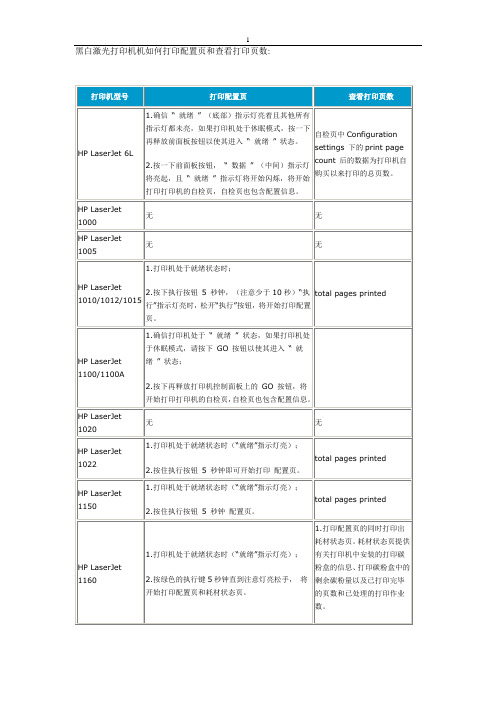
3.按下SELECT以打印配置页
显示屏上将显示PRINTING CONFIGURATION,且将开始打印配置页。
1. total pages printed
2.无耗材状态页和使用页。
HP LaserJet 4100
1.按住打印机的MENU按钮,直至INFORMATION MENU出现。
2. total pages printed。
3.在打印机上information菜单下按对勾键进入后找到print usage page,按一下对勾键打印使用页。使用页提供有关各种纸张的打印份数,碳粉覆盖率信息。
HP LaserJet 2420/2430
1.按住打印机的√键进入菜单,按▼直至INFORMATION出现。
2.按一下GO键即开始打印配置页。
total pages printed
HP LaserJet 1300
1.确认打印机处于就绪状态;
2.按下执行5秒钟。“执行”指示灯点亮时,松开“执行”按钮。
1. total pages printed。
2.打印配置页的同时打印出耗材状态页。耗材状态页提供有关打印机中安装的打印碳粉盒的信息、打印碳粉盒中的剩余碳粉量以及已打印完毕的页数和已处理的打印作业数。
2.按住ITEM,直至PRINT CONFIGURATION出现。
3.按下SELECT以打印配置页。
显示屏上将显示PRINTING CONFIGURATION,且将开始打印配置页。
1.同2420
2. total pages printed
HP LaserJet 4200
1.按住打印机的√键进入菜单,按▼直至INFORMATION出现。
惠普HP各类打机打印测试页及打印页数步骤
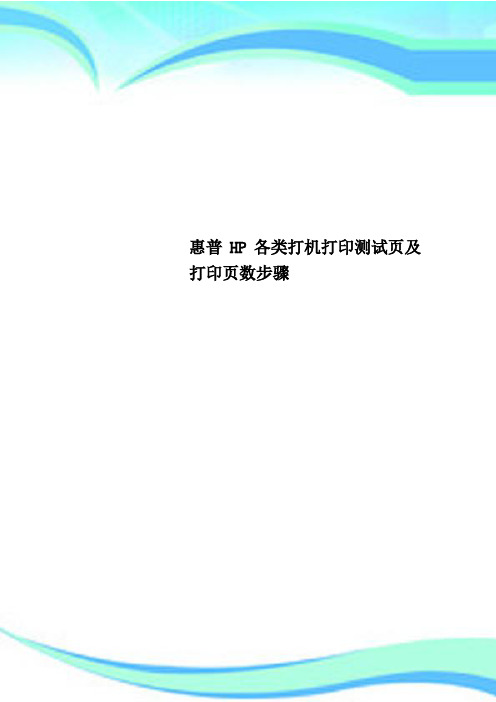
惠普HP各类打机打印测试页及打印页数步骤————————————————————————————————作者:————————————————————————————————日期:惠普HP各类打印机打印测试页及打印页数步骤HP LaserJet 6L 惠普彩色激光打印机打印自检测试页及查看打印页数详细操作步骤:1.确信“就绪”(底部)指示灯亮着且其他所有指示灯都未亮,如果打印机处于休眠模式,按一下再释放前面板按钮以使其进入“就绪”状态。
2.按一下前面板按钮,“数据”(中间)指示灯将亮起,且“就绪”指示灯将开始闪烁,将开始打印打印机的自检页,自检页也包含配置信息。
自检页中Configuration settings 下的print page count 后的数据为打印机自购买以来打印的总页数。
HP LaserJet 1010/1012/1015惠普彩色激光打印机打印自检测试页及查看打印页数详细操作步骤:1.打印机处于就绪状态时;2.按下执行按钮5 秒钟,(注意少于10秒)“执行”指示灯亮时,松开“执行”按钮,将开始打印配置页。
配置页中page counts项下的total pages printed后的数据为打印机自购买以来打印的总页数。
HP LaserJet 1100/1100A 惠普彩色激光打印机打印自检测试页及查看打印页数详细操作步骤:1.确信打印机处于“就绪”状态,如果打印机处于休眠模式,请按下GO 按钮以使其进入“就绪”状态;2.按下再释放打印机控制面板上的GO 按钮,将开始打印打印机的自检页,自检页也包含配置信息。
自检页中Configuration settings 下的print page count 后的数据为打印机自购买以来打印的总页数。
HP LaserJet 1022惠普彩色激光打印机打印自检测试页及查看打印页数详细操作步骤:1.打印机处于就绪状态时(“就绪”指示灯亮);2.按住执行按钮5 秒钟即可开始打印配置页。
惠普激光打印机打印内部测试页的方法
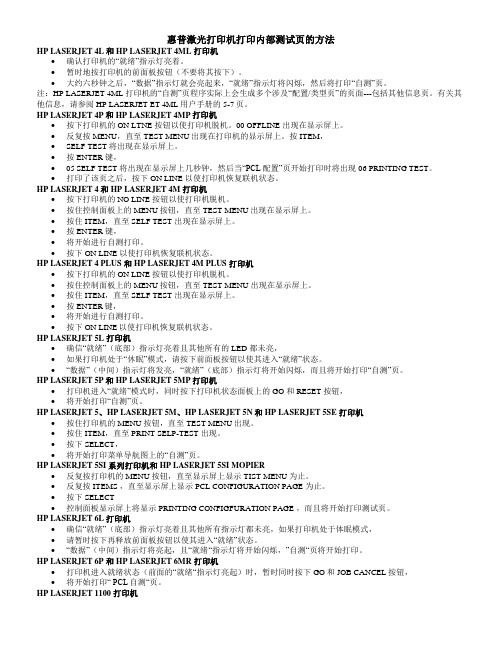
惠普激光打印机打印内部测试页的方法HP LASERJET 4L和HP LASERJET 4ML 打印机∙确认打印机的“就绪”指示灯亮着。
∙暂时地按打印机的前面板按钮(不要将其按下)。
∙大约六秒钟之后,“数据”指示灯就会亮起来,“就绪”指示灯将闪烁,然后将打印“自测”页。
注:HP LASERJET 4ML 打印机的“自测”页程序实际上会生成多个涉及“配置/类型页”的页面---包括其他信息页。
有关其他信息,请参阅HP LASERJET ET 4ML用户手册的5-7页。
HP LASERJET 4P和HP LASERJET 4MP打印机∙按下打印机的ON LTNE 按钮以使打印机脱机。
00 OFFLINE 出现在显示屏上。
∙反复按MENU,直至TEST MENU出现在打印机的显示屏上。
按ITEM,∙SELF TEST将出现在显示屏上。
∙按ENTER 键,∙05 SELF TEST 将出现在显示屏上几秒钟,然后当“PCL配置”页开始打印时将出现06 PRINTING TEST。
∙打印了该页之后,按下ON LINE 以使打印机恢复联机状态。
HP LASERJET 4和HP LASERJET 4M打印机∙按下打印机的NO LINE 按钮以使打印机脱机。
∙按住控制面板上的MENU按钮,直至TEST MENU出现在显示屏上。
∙按住ITEM,直至SELF TEST 出现在显示屏上。
∙按ENTER 键,∙将开始进行自测打印。
∙按下ON LINE 以使打印机恢复联机状态。
HP LASERJET 4 PLUS 和HP LASERJET 4M PLUS 打印机∙按下打印机的ON LINE 按钮以使打印机脱机。
∙按住控制面板上的MENU按钮,直至TEST MENU 出现在显示屏上。
∙按住ITEM,直至SELF TEST 出现在显示屏上。
∙按ENTER键,∙将开始进行自测打印。
∙按下ON LINE以使打印机恢复联机状态。
HP LASERJET 5L 打印机∙确信“就绪”(底部)指示灯亮着且其他所有的LED 都未亮,∙如果打印机处于“休眠”模式,请按下前面板按钮以使其进入“就绪”状态。
激光打印机打印测试页方法
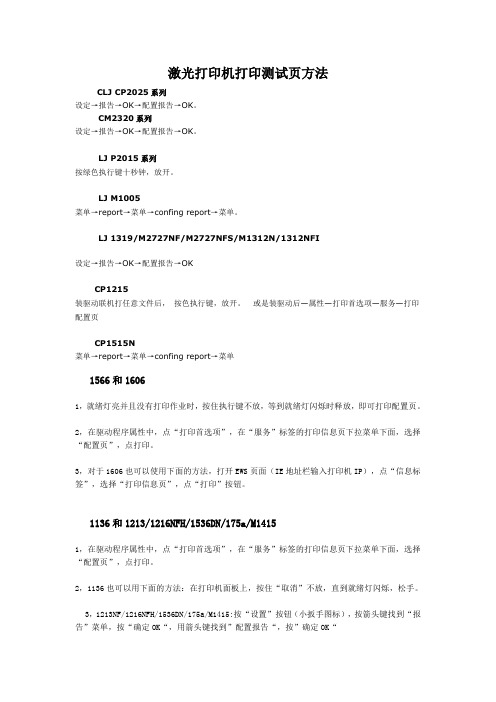
激光打印机打印测试页方法
CLJ CP2025系列
设定→报告→OK→配置报告→OK。
CM2320系列
设定→报告→OK→配置报告→OK。
LJ P2015系列
按绿色执行键十秒钟,放开。
LJ M1005
菜单→report→菜单→confing report→菜单。
LJ 1319/M2727NF/M2727NFS/M1312N/1312NFI
设定→报告→OK→配置报告→OK
CP1215
装驱动联机打任意文件后,按色执行键,放开。
或是装驱动后—属性—打印首选项—服务—打印配置页
CP1515N
菜单→report→菜单→confing report→菜单
1566和1606
1,就绪灯亮并且没有打印作业时,按住执行键不放,等到就绪灯闪烁时释放,即可打印配置页。
2,在驱动程序属性中,点“打印首选项”,在“服务”标签的打印信息页下拉菜单下面,选择“配置页”,点打印。
3,对于1606也可以使用下面的方法,打开EWS页面(IE地址栏输入打印机IP),点“信息标签”,选择“打印信息页”,点“打印”按钮。
1136和1213/1216NFH/1536DN/175a/M1415
1,在驱动程序属性中,点“打印首选项”,在“服务”标签的打印信息页下拉菜单下面,选择“配置页”,点打印。
2,1136也可以用下面的方法:在打印机面板上,按住“取消”不放,直到就绪灯闪烁,松手。
3,1213NF/1216NFH/1536DN/175a/M1415:按“设置”按钮(小扳手图标),按箭头键找到“报告”菜单,按“确定OK“,用箭头键找到”配置报告“,按”确定OK“。
HP 激光打印机如何在打印机面板上打印脱机自检1剖析

HP 激光打印机如何在打印机面板上打印脱机自检页(彩色彩色激光打印机Color LaserJet 1500 、 Color LaserJet 2500 、 Color LaserJet 2550 :同时按住并释放“执行”与“取消”按钮控制面板如下图:Color LaserJet 2600 :1、按“ < ”或“ > ”按钮,找到:Reports ,然后按下“√”按钮2、按“ < ”或“ > ”按钮,找到:Config report ,然后按下“√”按钮控制面板如下图:Color LaserJet 2820 、 Color LaserJet 2830 、 Color LaserJet 2840 :1、按下“ menu (菜单按钮)”按钮2、按“ < ”或“ > ”按钮,找到:Reports ,然后按下“ enter ”(输入按钮)3、按“ < ”或“ > ”按钮,找到:Config report ,然后按下“ enter ”(输入按钮)控制面板如下图:Color LaserJet 3500 、 Color LaserJet 3550 、 Color LaserJet 3700 :1、按下“√(选择按钮)”打开菜单2、按“▲(向上箭头按钮)”或“▼(向下箭头按钮)”找到:INFORMATION (信息),然后按下“√(选择按钮)”3、按“▲(向上箭头按钮)”或“▼(向下箭头按钮)”找到:PRINT CONFIGURATION (打印配置页),然后按下“√(选择按钮)”控制面板如下图:Color LaserJet 4500 、 Color LaserJet 4550 :1、按“ menu ”(菜单)按钮,找到:INFORMATION (信息)2、按“ item ”(项目)按钮,找到:PRINT CONFIGURATION (打印配置页)3、按“ select ”(选择)按钮控制面板如下图:Color LaserJet 4600 、 Color LaserJet 4650 :1、按下“√(选择按钮)”打开菜单2、按“▲(向上箭头按钮)”或“▼(向下箭头按钮)”找到:INFORMATION (信息),然后按下“√(选择按钮)”3、按“▲(向上箭头按钮)”或“▼(向下箭头按钮)”找到:PRINT CONFIGURATION (打印配置页),然后按下“√(选择按钮)”控制面板如下图:Color LaserJet 5500 、 Color LaserJet 5550 :1、按下“√(选择按钮)”打开菜单2、按“▲(向上箭头按钮)”或“▼(向下箭头按钮)”找到:INFORMATION (信息),然后按下“√(选择按钮)”3、按“▲(向上箭头按钮)”或“▼(向下箭头按钮)”找到:PRINT CONFIGURATION (打印配置页),然后按下“√(选择按钮)”控制面板如下图:Color LaserJet 8500 、 Color LaserJet 8550 :1、按“ menu ”(菜单)按钮,找到:INFORMATION (信息)2、按“ item ”(项目)按钮,找到:PRINT CONFIGURATION (打印配置页)3、按“ select ”(选择)按钮控制面板如下图:Color LaserJet 9500 :1、按下“√(选择按钮)”打开菜单2、按“▲(向上箭头按钮)”或“▼(向下箭头按钮)”找到:INFORMATION (信息),然后按下“√(选择按钮)”3、按“▲(向上箭头按钮)”或“▼(向下箭头按钮)”找到:PRINT CONFIGURATION (打印配置页),然后按下“√(选择按钮)”控制面板如下图:。
HP打印机如何打印内部测试
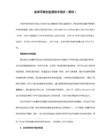
打印示例页
打开打印机。
按住“恢复”按钮,直至打印机开始打印。松开“恢复”按钮。
打印自检
打开打印机。
按住“电源”按钮,按四次“恢复”按钮。松开“电源”按钮。
注:HP DeskJet 970C 系列打印机没有内部清洁“送纸”按钮,打开打印机的电源开关,然后松开“送纸”按钮。
运行清洁测试
打开打印机。
按住“更换墨盒”按钮五秒钟。
HP DeskJet 500 系列打印机
HP DeskJet 500、500C、520、550C 和 560C 系列打印机
运行自检
HP DeskJet 600 系列打印机
HP DeskJet 600、600C、610C、660C、670C、680C 和 690C 系列打印机
运行自检
打开打印机。
按住“恢复”按钮,直至打印机开始打印。松开“恢复”按钮。
运行清洁测试
打开打印机。
按住“电源”按钮,按七次“恢复”按钮,然后松开电源按钮。
运行诊断测试
常规
打开打印机。
按住“电源”按钮,按五次“恢复”按钮,然后松开电源按钮。
高级
打开打印机。
按住“电源”按钮,按十二次“恢复”按钮,然后松开“电源”按钮。
HP DeskJet 700 系列打印机
HP DeskJet 710C 和 720C 系列打印机
运行自检
打开打印机时,按下“字体和复位”或“装载弹出”。
运行清洁测试
打开打印机。
按下“清洁”按钮。
运行对齐测试
打开打印机。
按下“对齐测试”按钮。
HP Laser 100 打印机 - 打印自检页
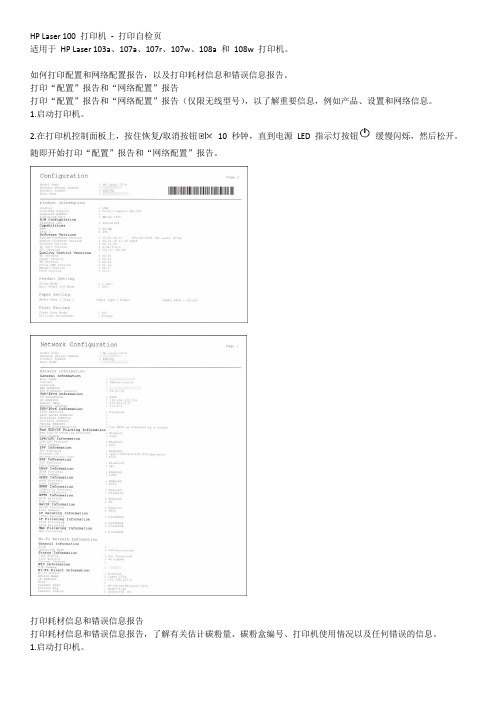
HP Laser 100 打印机-打印自检页
适用于HP Laser 103a、107a、107r、107w、108a 和108w 打印机。
如何打印配置和网络配置报告,以及打印耗材信息和错误信息报告。
打印“配置”报告和“网络配置”报告
打印“配置”报告和“网络配置”报告(仅限无线型号),以了解重要信息,例如产品、设置和网络信息。
1.启动打印机。
2.在打印机控制面板上,按住恢复/取消按钮10 秒钟,直到电源LED 指示灯按钮缓慢闪烁,然后松开。
随即开始打印“配置”报告和“网络配置”报告。
打印耗材信息和错误信息报告
打印耗材信息和错误信息报告,了解有关估计碳粉量、碳粉盒编号、打印机使用情况以及任何错误的信息。
1.启动打印机。
2.在打印机控制面板上,按住恢复/取消按钮15 秒钟,直到电源LED 指示灯按钮快速闪烁,然后松开。
随即开始打印耗材信息和错误信息报告。
惠普HP P1505P1505NP1007P1008 系列激光打印机打印脱机自检页的操作方法
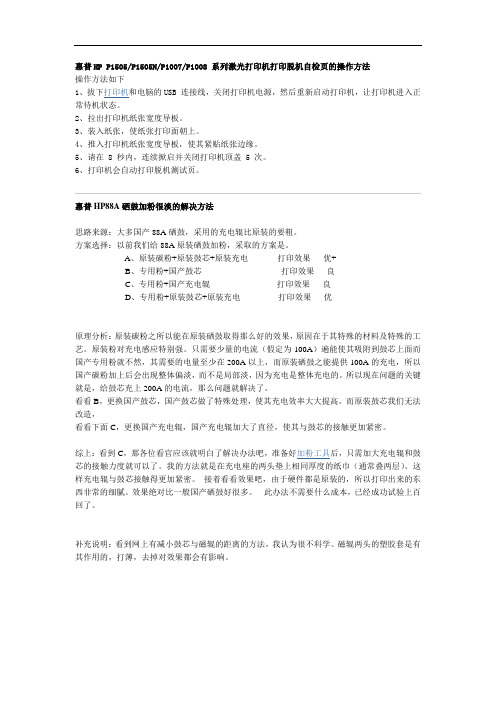
惠普HP P1505/P1505N/P1007/P1008 系列激光打印机打印脱机自检页的操作方法操作方法如下1、拔下打印机和电脑的USB 连接线,关闭打印机电源,然后重新启动打印机,让打印机进入正常待机状态。
2、拉出打印机纸张宽度导板。
3、装入纸张,使纸张打印面朝上。
4、推入打印机纸张宽度导板,使其紧贴纸张边缘。
5、请在 8 秒内,连续掀启并关闭打印机顶盖 5 次。
6、打印机会自动打印脱机测试页。
惠普HP88A硒鼓加粉很淡的解决方法思路来源:大多国产88A硒鼓,采用的充电辊比原装的要粗。
方案选择:以前我们给88A原装硒鼓加粉,采取的方案是。
A、原装碳粉+原装鼓芯+原装充电打印效果优+B、专用粉+国产鼓芯打印效果良C、专用粉+国产充电辊打印效果良D、专用粉+原装鼓芯+原装充电打印效果优原理分析:原装碳粉之所以能在原装硒鼓取得那么好的效果,原因在于其特殊的材料及特殊的工艺。
原装粉对充电感应特别强。
只需要少量的电流(假定为100A)遍能使其吸附到鼓芯上面而国产专用粉就不然,其需要的电量至少在200A以上,而原装硒鼓之能提供100A的充电,所以国产碳粉加上后会出现整体偏淡,而不是局部淡,因为充电是整体充电的。
所以现在问题的关键就是,给鼓芯充上200A的电流,那么问题就解决了。
看看B,更换国产鼓芯,国产鼓芯做了特殊处理,使其充电效率大大提高。
而原装鼓芯我们无法改造,看看下面C,更换国产充电辊,国产充电辊加大了直径,使其与鼓芯的接触更加紧密。
综上:看到C,那各位看官应该就明白了解决办法吧,准备好加粉工具后,只需加大充电辊和鼓芯的接触力度就可以了。
我的方法就是在充电座的两头垫上相同厚度的纸巾(通常叠两层)。
这样充电辊与鼓芯接触得更加紧密。
接着看看效果吧,由于硬件都是原装的,所以打印出来的东西非常的细腻。
效果绝对比一般国产硒鼓好很多。
此办法不需要什么成本,已经成功试验上百回了。
补充说明:看到网上有减小鼓芯与磁辊的距离的方法,我认为很不科学。
打印自测页

打印自我测试、也称为内部测试,可用来验证打印机功能。
打印自我测试时打印机无需连接到计算机。
为每台打印机列出打印自我测试的说明。
可提式的惠普Deskjet关闭打印机。
按下FONT按钮时,再按下POWER按钮。
Busy 灯打开时,放开两个按钮打印自我测试。
HP Deskjet 310 和320关闭打印机。
按下FONT按钮时,再按下POWER按钮打开打印机。
Busy 灯开始闪烁时,放开FONT 和POWER 按钮,即开始打印自我测试。
HP Deskjet 340关闭打印机。
按下PAPER FEED 按钮然后再按POWER 按钮直到Power 灯打开。
仍然按下PAPER FEED 按钮时,松开POWER 按钮。
当Power 灯开始闪烁时,松开PAPER FEED 按钮。
HP Deskjet 350关闭打印机。
按下PAPER FEED 按钮。
按下PAPER FEED 按钮时,打开打印机。
当Power 灯打开时,放开PAPER FEED 按钮,将打印自我测试。
HP Deskjet 450打开打印机。
按住RESUME 按钮直到POWER 灯闪烁。
松开RESUME 按钮。
HP Deskjet 1000c打开打印机。
按下POWER 按钮时,按四次RESUME 按钮。
放开POWER 按钮将打印自我测试。
HP Deskjet 1120c关闭打印机。
打开打印机。
按住RESUME 按钮。
Resume 灯开始闪烁时放开RESUME 按钮,然后将打印自我测试。
HP Deskjet 1220c关闭打印机。
打开打印机。
按住RESUME 按钮。
Resume 灯开始闪烁时放开RESUME 按钮,然后将打印自我测试。
HP 2000c打开打印机。
按下POWER 按钮五秒钟。
放开POWER 按钮时将打印一份自我测试的副本和一份诊断副本。
HP 2500c打开打印机。
按下MENU 按钮直到Self Test Menu 出现。
按下ITEM 按钮直到Print Diagnostic Page 出现。
打印机测试页怎么打?打印测试页面的方法
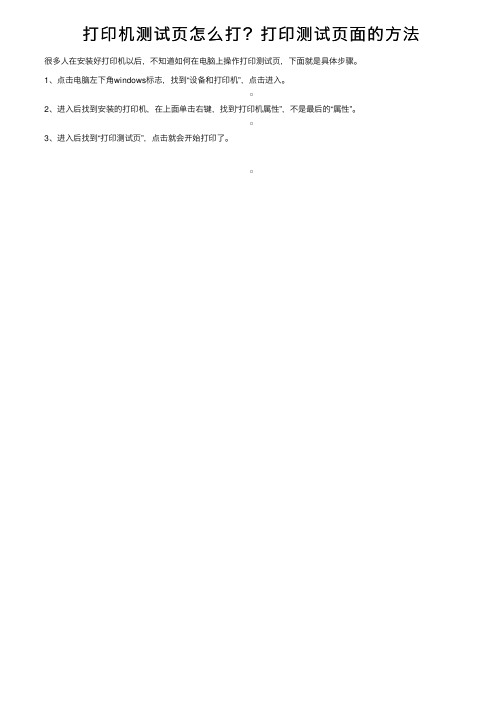
3、进入后找到“打印测试页”,点击就会开始打印了。
在选择投影仪的时候幕布材质是很难抉择的想要制作幕布和百强有什么区别下面我们就来看看投影幕布白墙和抗光幕布实测对比详细请看下文介绍
打印机测试页怎么打பைடு நூலகம்打印测试页面的方法
很多人在安装好打印机以后,不知道如何在电脑上操作打印测试页,下面就是具体步骤。 1、点击电脑左下角windows标志,找到“设备和打印机”,点击进入。
各打印机测试打印页方法
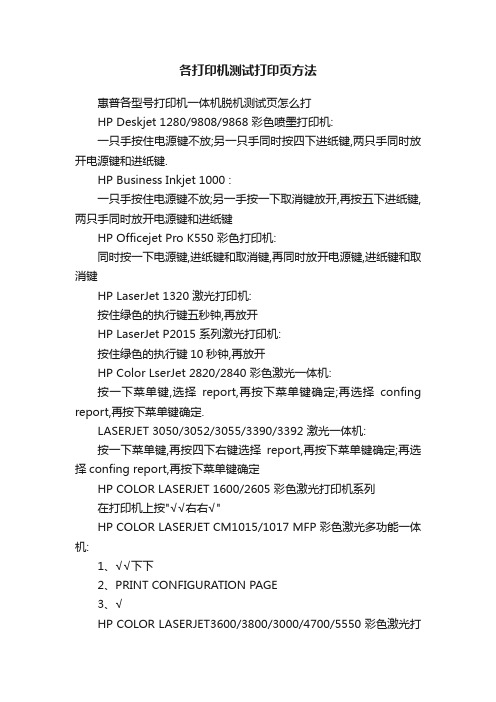
各打印机测试打印页方法惠普各型号打印机一体机脱机测试页怎么打HP Deskjet 1280/9808/9868 彩色喷墨打印机:一只手按住电源键不放;另一只手同时按四下进纸键,两只手同时放开电源键和进纸键.HP Business Inkjet 1000 :一只手按住电源键不放;另一手按一下取消键放开,再按五下进纸键,两只手同时放开电源键和进纸键HP Officejet Pro K550 彩色打印机:同时按一下电源键,进纸键和取消键,再同时放开电源键,进纸键和取消键HP LaserJet 1320 激光打印机:按住绿色的执行键五秒钟,再放开HP LaserJet P2015 系列激光打印机:按住绿色的执行键10秒钟,再放开HP Color LserJet 2820/2840 彩色激光一体机:按一下菜单键,选择report,再按下菜单键确定;再选择confing report,再按下菜单键确定.LASERJET 3050/3052/3055/3390/3392 激光一体机:按一下菜单键,再按四下右键选择report,再按下菜单键确定;再选择confing report,再按下菜单键确定HP COLOR LASERJET 1600/2605 彩色激光打印机系列在打印机上按"√√右右√"HP COLOR LASERJET CM1015/1017 MFP 彩色激光多功能一体机:1、√√下下2、PRINT CONFIGURATION PAGE3、√HP COLOR LASERJET3600/3800/3000/4700/5550 彩色激光打印机系列:1、√√下下2、PRINT CONFIGURATION PAGE3、√。
激光打印机打印测试页方法

激光打印机打印测试页方法激光打印机打印测试页方法CLJ CP2025系列设定→报告→OK→配置报告→OK。
CM2320系列设定→报告→OK→配置报告→OK。
LJ P2015系列按绿色执行键十秒钟,放开。
LJ M1005菜单→report→菜单→confing report→菜单。
LJ 1319/M2727NF/M2727NFS/M1312N/1312NFI设定→报告→OK→配置报告→OKCP1215装驱动联机打任意文件后,按色执行键,放开。
或是装驱动后—属性—打印首选项—服务—打印配置页CP1515N菜单→report→菜单→confing report→菜单1566和16061,就绪灯亮并且没有打印作业时,按住执行键不放,等到就绪灯闪烁时释放,即可打印配置页。
2,在驱动程序属性中,点“打印首选项”,在“服务”标签的打印信息页下拉菜单下面,选择“配置页”,点打印。
3,对于1606也可以使用下面的方法,打开EWS页面(IE地址栏输入打印机IP),点“信息标签”,选择“打印信息页”,点“打印”按钮。
1136和1213/1216NFH/1536DN/175a/M14151,在驱动程序属性中,点“打印首选项”,在“服务”标签的打印信息页下拉菜单下面,选择“配置页”,点打印。
2,1136也可以用下面的方法:在打印机面板上,按住“取消”不放,直到就绪灯闪烁,松手。
3,1213NF/1216NFH/1536DN/175a/M1415:按“设置”按钮(小扳手图标),按箭头键找到“报告”菜单,按“确定OK“,用箭头键找到”配置报告“,按”确定OK“。
惠普激光打印机打印内部测试页的方法
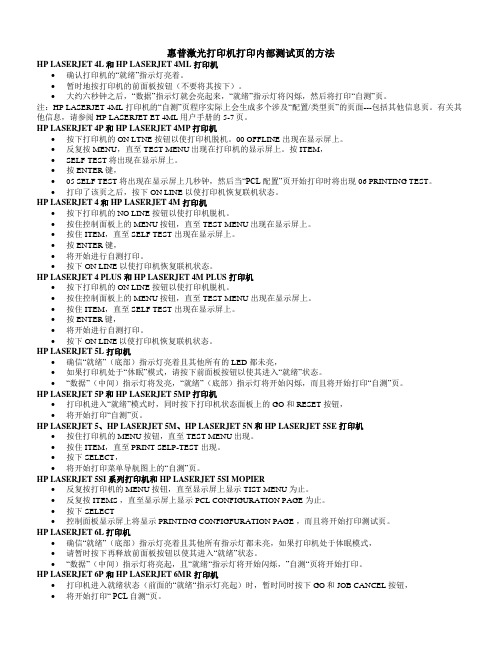
惠普激光打印机打印内部测试页的方法HP LASERJET 4L和HP LASERJET 4ML 打印机∙确认打印机的“就绪”指示灯亮着。
∙暂时地按打印机的前面板按钮(不要将其按下)。
∙大约六秒钟之后,“数据”指示灯就会亮起来,“就绪”指示灯将闪烁,然后将打印“自测”页。
注:HP LASERJET 4ML 打印机的“自测”页程序实际上会生成多个涉及“配置/类型页”的页面---包括其他信息页。
有关其他信息,请参阅HP LASERJET ET 4ML用户手册的5-7页。
HP LASERJET 4P和HP LASERJET 4MP打印机∙按下打印机的ON LTNE 按钮以使打印机脱机。
00 OFFLINE 出现在显示屏上。
∙反复按MENU,直至TEST MENU出现在打印机的显示屏上。
按ITEM,∙SELF TEST将出现在显示屏上。
∙按ENTER 键,∙05 SELF TEST 将出现在显示屏上几秒钟,然后当“PCL配置”页开始打印时将出现06 PRINTING TEST。
∙打印了该页之后,按下ON LINE 以使打印机恢复联机状态。
HP LASERJET 4和HP LASERJET 4M打印机∙按下打印机的NO LINE 按钮以使打印机脱机。
∙按住控制面板上的MENU按钮,直至TEST MENU出现在显示屏上。
∙按住ITEM,直至SELF TEST 出现在显示屏上。
∙按ENTER 键,∙将开始进行自测打印。
∙按下ON LINE 以使打印机恢复联机状态。
HP LASERJET 4 PLUS 和HP LASERJET 4M PLUS 打印机∙按下打印机的ON LINE 按钮以使打印机脱机。
∙按住控制面板上的MENU按钮,直至TEST MENU 出现在显示屏上。
∙按住ITEM,直至SELF TEST 出现在显示屏上。
∙按ENTER键,∙将开始进行自测打印。
∙按下ON LINE以使打印机恢复联机状态。
HP LASERJET 5L 打印机∙确信“就绪”(底部)指示灯亮着且其他所有的LED 都未亮,∙如果打印机处于“休眠”模式,请按下前面板按钮以使其进入“就绪”状态。
全系列HP激光打印机如何脱机打自检页以及查看打印张数
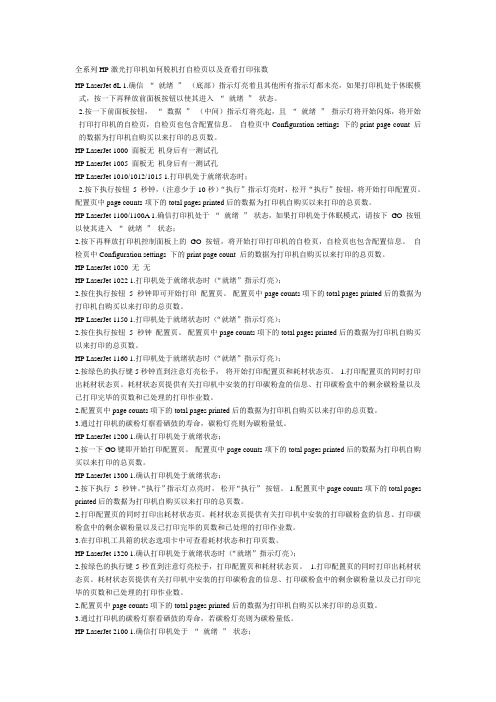
全系列HP激光打印机如何脱机打自检页以及查看打印张数HP LaserJet 6L 1.确信“就绪”(底部)指示灯亮着且其他所有指示灯都未亮,如果打印机处于休眠模式,按一下再释放前面板按钮以使其进入“就绪”状态。
2.按一下前面板按钮,“数据”(中间)指示灯将亮起,且“就绪”指示灯将开始闪烁,将开始打印打印机的自检页,自检页也包含配置信息。
自检页中Configuration settings 下的print page count 后的数据为打印机自购买以来打印的总页数。
HP LaserJet 1000 面板无机身后有一测试孔HP LaserJet 1005 面板无机身后有一测试孔HP LaserJet 1010/1012/1015 1.打印机处于就绪状态时;2.按下执行按钮5 秒钟,(注意少于10秒)“执行”指示灯亮时,松开“执行”按钮,将开始打印配置页。
配置页中page counts项下的total pages printed后的数据为打印机自购买以来打印的总页数。
HP LaserJet 1100/1100A 1.确信打印机处于“就绪”状态,如果打印机处于休眠模式,请按下GO 按钮以使其进入“就绪”状态;2.按下再释放打印机控制面板上的GO 按钮,将开始打印打印机的自检页,自检页也包含配置信息。
自检页中Configuration settings 下的print page count 后的数据为打印机自购买以来打印的总页数。
HP LaserJet 1020 无无HP LaserJet 1022 1.打印机处于就绪状态时(“就绪”指示灯亮);2.按住执行按钮5 秒钟即可开始打印配置页。
配置页中page counts项下的total pages printed后的数据为打印机自购买以来打印的总页数。
HP LaserJet 1150 1.打印机处于就绪状态时(“就绪”指示灯亮);2.按住执行按钮5 秒钟配置页。
hp打印机自检页测试
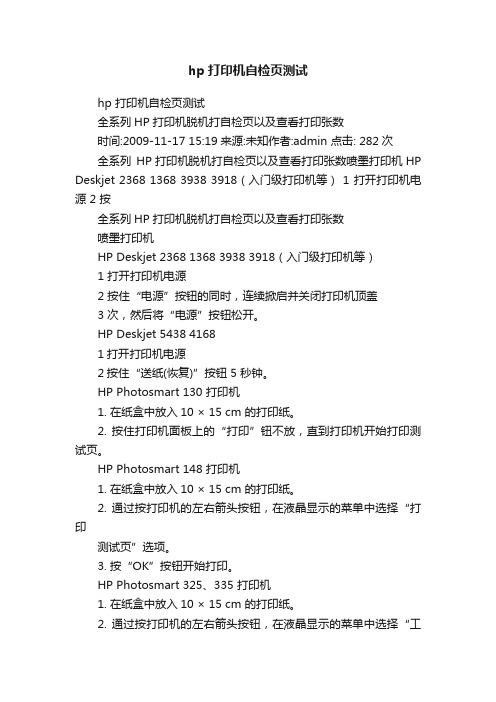
hp打印机自检页测试hp 打印机自检页测试全系列HP打印机脱机打自检页以及查看打印张数时间:2009-11-17 15:19来源:未知作者:admin 点击: 282次全系列HP打印机脱机打自检页以及查看打印张数喷墨打印机HP Deskjet 2368 1368 3938 3918(入门级打印机等) 1 打开打印机电源 2 按全系列HP打印机脱机打自检页以及查看打印张数喷墨打印机HP Deskjet 2368 1368 3938 3918(入门级打印机等)1 打开打印机电源2 按住“电源”按钮的同时,连续掀启并关闭打印机顶盖3 次,然后将“电源”按钮松开。
HP Deskjet 5438 41681打开打印机电源2按住“送纸(恢复)”按钮 5 秒钟。
HP Photosmart 130 打印机1. 在纸盒中放入10 × 15 cm 的打印纸。
2. 按住打印机面板上的“打印”钮不放,直到打印机开始打印测试页。
HP Photosmart 148 打印机1. 在纸盒中放入10 × 15 cm 的打印纸。
2. 通过按打印机的左右箭头按钮,在液晶显示的菜单中选择“打印测试页”选项。
3. 按“OK”按钮开始打印。
HP Photosmart 325、335 打印机1. 在纸盒中放入10 × 15 cm 的打印纸。
2. 通过按打印机的左右箭头按钮,在液晶显示的菜单中选择“工具”,然后按“OK”按钮。
3. 通过按打印机的左右箭头按钮,在液晶显示的菜单中选择“打印测试页”选项,然后按“OK” 按钮开始打印。
HP Photosmart 245、375、385、475 打印机1.在纸盒中放入10 × 15 cm 的打印纸。
2.按打印机面板上的“菜单”按钮。
3.在打印机面板上按上下箭头按钮,在液晶显示的菜单中选择“工具”,然后按“OK”按钮。
4.在打印机面板上按上下箭头按钮,在液晶显示的菜单中选择“打印测试页”选项,然后按“OK” 按钮开始打印。
惠普HP黑白激光打印机如何打印配置页和查看打印页数讲解

3.按下SELECT以打印配置页
显示屏上将显示PRINTING CONFIGURATION,且将开始打印配置页。
1. total pages printed
2.无耗材状态页和使用页。
HP LaserJet 4100
1.按住打印机的MENU按钮,直至INFORMATION MENU出现。
3.向右键〉按五下,出现config report,再按一下menu键即可打印配置页。
HP LaserJet 3020
1.在打印机就绪状态下,按一下menu键,出现main menu;
2.向右键〉按一下出现reports,按一下menu键;
3.向右键〉按两下,出现config report,再按一下menu键即可打印配置页。
HP LaserJet 5000/5100
1.按住打印机的MENU按钮,直至INFORMATION MENU出现。
2.按住ITEM,直至PRINT CONFIGURATION出现。
3.按下SELECT以打印配置页。
显示屏上将显示PRINTING CONFIGURATION,且将开始打印配置页。
1.配置页中的printer information下的page count后的数据为打印机自购买以来打印的总页数。
1.确信打印机处于“就绪”状态,如果打印机处于休眠模式,请按下GO按钮以使其进入“就绪”状态;
2.按下再释放打印机控制面板上的GO按钮,将开始打印打印机的自检页,自检页也包含配置信息。
HP LaserJet 1020
无
无
HP LaserJet 1022
1.打印机处于就绪状态时(“就绪”指示灯亮);
hp自检页以及查看打印张数

全系列HP打印机脱机打自检页以及查看打印张数喷墨打印机HP Deskjet 2368 1368 3938 3918(入门级打印机等)1 打开打印机电源2 按住“电源”按钮的同时,连续掀启并关闭打印机顶盖3 次,然后将“电源”按钮松开。
HP Deskjet 5438 41681打开打印机电源2按住“送纸(恢复)”按钮 5 秒钟。
HP Photosmart 130 打印机1. 在纸盒中放入10 × 15 cm 的打印纸。
2. 按住打印机面板上的“打印”钮不放,直到打印机开始打印测试页。
HP Photosmart 148 打印机1. 在纸盒中放入10 × 15 cm 的打印纸。
2. 通过按打印机的左右箭头按钮,在液晶显示的菜单中选择“打印测试页”选项。
3. 按“OK”按钮开始打印。
HP Photosmart 325、335 打印机1. 在纸盒中放入 10 × 15 cm 的打印纸。
2. 通过按打印机的左右箭头按钮,在液晶显示的菜单中选择“工具”,然后按“OK”按钮。
3. 通过按打印机的左右箭头按钮,在液晶显示的菜单中选择“打印测试页”选项,然后按“OK” 按钮开始打印。
HP Photosmart 245、375、385、475 打印机1. 在纸盒中放入10 × 15 cm 的打印纸。
2. 按打印机面板上的“菜单”按钮。
3. 在打印机面板上按上下箭头按钮,在液晶显示的菜单中选择“工具”,然后按“OK”按钮。
4. 在打印机面板上按上下箭头按钮,在液晶显示的菜单中选择“打印测试页”选项,然后按“OK” 按钮开始打印。
hp photosmart 7150 7155 7268 7458打印机按住"电源"按钮的同时,按四下“继续”按钮。
同时松开所有按钮,打印机开始打印。
hp photosmart 7660 打印机1. 在打印机面板上按菜单的左右箭头按钮,选到“print a test page”。
- 1、下载文档前请自行甄别文档内容的完整性,平台不提供额外的编辑、内容补充、找答案等附加服务。
- 2、"仅部分预览"的文档,不可在线预览部分如存在完整性等问题,可反馈申请退款(可完整预览的文档不适用该条件!)。
- 3、如文档侵犯您的权益,请联系客服反馈,我们会尽快为您处理(人工客服工作时间:9:00-18:30)。
惠普激光打印机打印内部测试页的方法HP LASERJET 4L和HP LASERJET 4ML 打印机∙确认打印机的“就绪”指示灯亮着。
∙暂时地按打印机的前面板按钮(不要将其按下)。
∙大约六秒钟之后,“数据”指示灯就会亮起来,“就绪”指示灯将闪烁,然后将打印“自测”页。
注:HP LASERJET 4ML 打印机的“自测”页程序实际上会生成多个涉及“配置/类型页”的页面---包括其他信息页。
有关其他信息,请参阅HP LASERJET ET 4ML用户手册的5-7页。
HP LASERJET 4P和HP LASERJET 4MP打印机∙按下打印机的ON LTNE 按钮以使打印机脱机。
00 OFFLINE 出现在显示屏上。
∙反复按MENU,直至TEST MENU出现在打印机的显示屏上。
按ITEM,∙SELF TEST将出现在显示屏上。
∙按ENTER 键,∙05 SELF TEST 将出现在显示屏上几秒钟,然后当“PCL配置”页开始打印时将出现06 PRINTING TEST。
∙打印了该页之后,按下ON LINE 以使打印机恢复联机状态。
HP LASERJET 4和HP LASERJET 4M打印机∙按下打印机的NO LINE 按钮以使打印机脱机。
∙按住控制面板上的MENU按钮,直至TEST MENU出现在显示屏上。
∙按住ITEM,直至SELF TEST 出现在显示屏上。
∙按ENTER 键,∙将开始进行自测打印。
∙按下ON LINE 以使打印机恢复联机状态。
HP LASERJET 4 PLUS 和HP LASERJET 4M PLUS 打印机∙按下打印机的ON LINE 按钮以使打印机脱机。
∙按住控制面板上的MENU按钮,直至TEST MENU 出现在显示屏上。
∙按住ITEM,直至SELF TEST 出现在显示屏上。
∙按ENTER键,∙将开始进行自测打印。
∙按下ON LINE以使打印机恢复联机状态。
HP LASERJET 5L 打印机∙确信“就绪”(底部)指示灯亮着且其他所有的LED 都未亮,∙如果打印机处于“休眠”模式,请按下前面板按钮以使其进入“就绪”状态。
∙“数据”(中间)指示灯将发亮,“就绪”(底部)指示灯将开始闪烁,而且将开始打印“自测”页。
HP LASERJET 5P和HP LASERJET 5MP打印机∙打印机进入“就绪”模式时,同时按下打印机状态面板上的GO 和RESET按钮,∙将开始打印“自测”页。
HP LASERJET 5、HP LASERJET 5M、HP LASERJET 5N和HP LASERJET 5SE 打印机∙按住打印机的MENU按钮,直至TEST MENU出现。
∙按住ITEM,直至PRINT SELP-TEST 出现。
∙按下SELECT,∙将开始打印菜单导航图上的“自测”页。
HP LASERJET 5SI系列打印机和HP LASERJET 5SI MOPIER∙反复按打印机的MENU按钮,直至显示屏上显示TIST MENU为止。
∙反复按ITEMS ,直至显示屏上显示PCL CONFIGURATION PAGE 为止。
∙按下SELECT∙控制面板显示屏上将显示PRINTING CONFIGFURATION PAGE ,而且将开始打印测试页。
HP LASERJET 6L打印机∙确信“就绪”(底部)指示灯亮着且其他所有指示灯都未亮,如果打印机处于体眠模式,∙请暂时按下再释放前面板按钮以使其进入“就绪”状态。
∙“数据”(中间)指示灯将亮起,且“就绪“指示灯将开始闪烁,”自测“页将开始打印。
HP LASERJET 6P 和HP LASERJET 6MR 打印机∙打印机进入就绪状态(前面的“就绪“指示灯亮起)时,暂时同时按下GO和JOB CANCEL按钮,∙将开始打印“ PCL自测“页。
HP LASERJET 1100 打印机∙确信打印机处于“就绪“状态,如果打印机处于休眠模式,请按下GO按钮以使其进入”就绪“状态。
∙按下再释放打印机控制面板上的GO按钮∙将开始打印“自测“页。
HP LASERJET 2100打印机∙确信打印处于“就绪“状态。
∙同时按下和释放打印机控制面板一的GO和JOB CANCEL按钮,将开始打印“自测“页。
HP LASERJET 3100和3150打印机∙按下ENTER/MENU按钮,∙使用打印机控制面板上的(AND)键选择REPORTS,然后按下ENTER/MENU。
∙使用(AND)键选择SELF TEST,然后按下ENTER/MENU。
HP LASERJET 4000系列打印机∙按住打印机的MENU按钮,直至INFORMATION MENU出现。
∙按住ITEM,直至PRINT CONFIGURATION 出现。
∙按下SELECT以打印配置页。
∙显示屏上将显示PRINTING CONFIGURATION,且将开始打印配置页HP LASERJET 4050 系列打印机∙按住打印机的MENU按钮,直至INFORMATION MENU出现。
∙按住ITEM,直至PRINT CONFIGURATION出现。
∙按下SELECT以打印配置页。
∙显示屏上将显示PRINTING CONFIGURATION,且将开始打印配置页。
HP LASERJET 5000系列打印机∙按住打印机的MENU 按钮,直至INFORMATION MENU 出现。
∙按住ITEM,直至PRINT CONFIGURATION出现。
∙按下SELECT 以打印配置页。
∙显示屏上将显示PRINTING CONFIGURATION,且开始打印配置页。
HP LASERJET 8000系列打印机和HP LASERJET MOPIER24∙反复按打印机的MENU按钮,直至 INFORMATION MENU出现。
∙反复按ITEM,直至于PRINT CON出现。
∙按下SELECT 以打印配置页。
∙显示屏上将显示PRINTING CONFIGURATION,且开始打印配置页。
HP LASERJET8100系列打印机和HP LASERJET320 MOPIER∙反复按打印机的MENU按钮,直至INFORMATION出现。
∙反复按ITEM,直至PRINT CONFIGURATION出现∙按下SELECT以打印配置页。
∙显示屏上将显示PRINTING CONFIGURATION,且将开始打印配置页HP COLOR LASERJET 5系列打印机∙如果打印机处于联机状态,则请选择ON LINE键以使打印机脱机(ON LINE指示灯熄灭)。
∙反复按MENU键,直至PCL TEST MENU或PS TEST MENU*出现在打印机显示面板的第一行为止。
注一∙PCL SELF TEST 或PS SELF TEST 应自动出现的第二行。
选择ENTER 键以打印“自测”页。
∙06 PRINTING PS TEST或06PRINTING PCL TEST 将短暂出现,约10秒钟后,将开始打印页面。
∙按下ON pNE按钮以使打印机复联机状态(ON pNE指示灯亮起)。
∙“00 PCL READY”或“00 PS READY”将出现在显示屏窗口中。
注一:前缀是“PCL”还是“PS”,这取决于是将HP-PCL还是POSTSCRIPT(R)(PS)选为当前的“SYSTEM PERSONALITY”,例如,如果您想执行PS自测打印,但打印机当前设置为PCL,那么您需要将打印机的“PERSONALITY”更改为POSTSCRIPT。
要执行此操作,您需要按住MENU键,直至“PCL CONFIG MENU”/显示在显不面板的第一行,“SYS=PCL ORAUTO”将出现在第三行上为止,此时,按一下+键以更改为PS,然后选择ENTER,最后,按下ON pNE键,打印机将重置为PS PERSONApTY。
注二:TEST 菜单下提供的其他测试包括CONT SELF TEST、PCL或PS TYPEFACE pST、PCL或PS DEMO PAGE和DEVELOPER TEST。
注三:如果选定了CONT SELF TEST,则请按下ON pNE 以退出测试并使打印机恢复联机状态,或选择RESET,以停止测试并使打印机保持脱机状态。
自测打印将仅以单色(黑色)继续进行,*只有当安装了可选的POSTSCRIPT SIMM 后,才可以使用此项。
HP COLOR LASERJET 4500和4550打印机∙在打印机的控制面板上,反复按MENU按钮,直至INFORMATION MENU出现。
∙反复按ITEM,直至PRINT CONFIGUATION出现。
∙按下SELECT 以打印配置页∙显示屏将显示PRINTING CONFIGURATION PAGE,同时开始打印配置页,随后打印机将恢复“就绪”状态。
COLOR HP LASERJET 8500系列打印机∙反复按MENU按钮,直至INFORMATION MENU现现在打印机的控制面板显示屏上∙反复按ITEM,直至PRINT CONFIG PAGE出现在显示屏上。
∙按下SELECT 以打印该页。
文章简介本文介绍了在 HP Deskjet 系列单功能喷墨打印机上打印脱机测试页和清洗墨盒的作用及方法。
通过这两个操作,您可以区分打印机出现的是软件故障还是硬件故障。
适用机型∙HP Deskjet 200、200cci、400、420C、500、500C、550C、500Q、525Q、600、610、630、640、656、670、690、695 喷墨打印机。
∙HP Deskjet 710、720、810、830、840、845、880、895、850、870、890、920、930、948、950、970、990 喷墨打印机。
∙HP Deskjet 3000 系列喷墨打印机。
∙HP Deskjet D1368、D1468、D1558、D1568、D1668、D2368、D2468、D2568、D2668、D730、K109a、D4168、D4268、D4368、D5568 喷墨打印机。
∙HP Deskjet 5160、5168、5438、5550、5652、5748、6122、6548、6848 喷墨打印机。
∙HP Deskjet 460 系列喷墨打印机。
打印机脱机测试页和墨盒清洁测试页的作用∙打印机脱机测试页打印机脱机测试页(脱机自检页)是指打印机在不连接电脑的情况下打印出的测试页。
作用:主要用于检测打印机的内部硬件机构是否运行正常。
这项操作不对端口及打印机与电脑的连接状况进行检测。
何时使用:打印机指示灯常亮但不执行打印任务、更换墨盒后不打印、打印机声音异常等情况。
∙墨盒清洗测试页作用:主要用于检测打印机的墨盒是否缺墨、基本色是否偏色以及喷头是否被堵住等问题。
